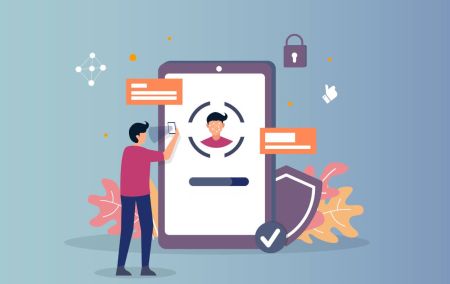Exnova Connexion - Exnova France - Exnova Français
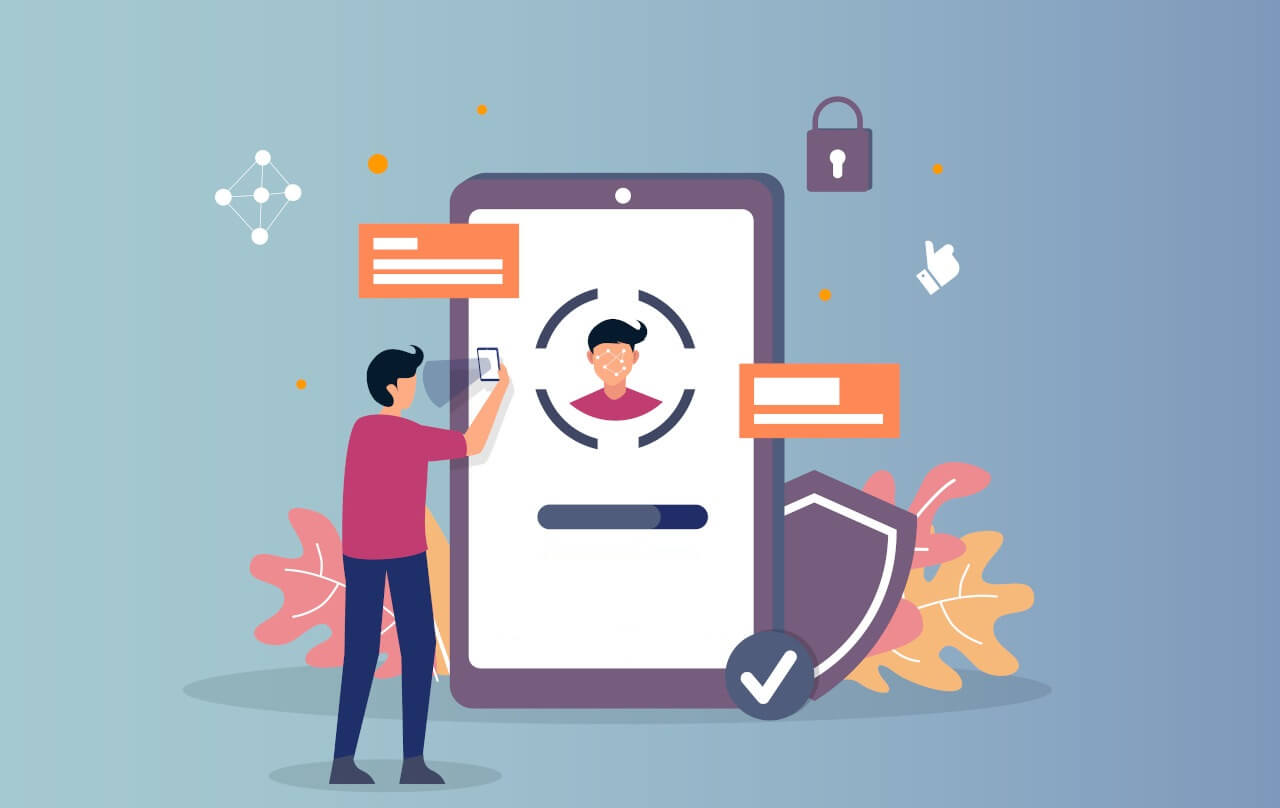
Comment se connecter à Exnova
Comment se connecter à Exnova via la version Web mobile
Exnova comprend que de nombreuses personnes utilisent des appareils mobiles, c'est pourquoi ils ont rendu leur site Web très facile à utiliser sur les téléphones et les tablettes. Ce guide vous montrera les étapes simples pour vous connecter à Exnova à l'aide du site Web mobile. Cela signifie que vous pouvez utiliser toutes les fonctionnalités intéressantes proposées par Exnova quand et où vous le souhaitez, sans aucun problème.1. Commencez par ouvrir le navigateur Web que vous souhaitez utiliser et accédez au site Exnova . Une fois que vous êtes sur la page d'accueil d'Exnova, recherchez l'option «Connexion».

2. Tapez simplement votre e-mail et votre mot de passe, puis appuyez sur le bouton «Connexion». Vous pouvez également vous connecter en utilisant votre compte Google. Exnova vérifiera vos coordonnées et vous permettra d'accéder au tableau de bord de votre compte.

Une fois la connexion réussie, vous serez dirigé vers le tableau de bord adapté aux mobiles. Cette interface intuitive vous permet d’accéder facilement à diverses fonctionnalités et services. Familiarisez-vous avec la mise en page pour naviguer sans effort. Appuyez sur l'icône « personne » et sur « Trade Now » pour commencer à trader.

Vous êtes prêt! Vous pouvez désormais trader en utilisant la version Web mobile de la plateforme. La version Web mobile de la plateforme de trading est identique à la version Web classique. En conséquence, vous ne rencontrerez aucun problème lors du trading ou du transfert de fonds. Vous disposez d'un solde de compte démo de 10 000 $ disponible pour le trading sur la plateforme.

Comment se connecter à l'application Android Exnova
L'application Exnova Android offre aux utilisateurs la possibilité d'accéder à ses fonctionnalités directement depuis leurs appareils mobiles. Ce guide détaille les étapes nécessaires pour se connecter facilement à l'application Exnova sur Android, garantissant une expérience transparente et sécurisée pour les utilisateurs en déplacement.Étape 1: Accéder au Google Play Store
Accédez au Google Play Store . C'est ici que vous pouvez télécharger et installer l' application Exnova .
Étape 2:Recherche et installation de l'application Exnova
Dans la barre de recherche du Google Play Store, tapez « Exnova - Mobile Trading App » et appuyez sur l'icône de recherche. Localisez l'application Exnova dans les résultats de recherche et cliquez dessus. Ensuite, appuyez sur le bouton " Installer " pour lancer le processus de téléchargement et d'installation.

Étape 3 : Lancement de l'application Exnova
Une fois l'application installée avec succès, appuyez sur le bouton « Ouvrir » pour lancer l'application Exnova sur votre appareil Android.

Étape 4: Accéder à l'écran de connexion
Au lancement de l'application, l'écran de bienvenue de l'application vous sera présenté. Localisez et appuyez sur l'option « CONNEXION » pour passer à l'écran de connexion. Sur l'écran de connexion, entrez votre e-mail enregistré et votre mot de passe dans les champs désignés.

Étape 5 : Explorer l'interface de l'application
Une fois la connexion réussie, vous serez dirigé vers l'interface de trading. Prenez le temps de vous familiariser avec l'interface, qui donne accès à diverses fonctionnalités, outils et services.

Comment se connecter à Exnova en utilisant votre adresse e-mail
Étape 1: Accéder à la page de connexion Exnova
Allez sur le site Exnova . Cliquez sur le bouton "Connexion" dans le coin supérieur droit de la page.

Étape 2:Fournir les informations d'identification de l'utilisateur
En arrivant sur la page de connexion, vous serez invité à saisir vos informations d'identification d'utilisateur. Ces informations d'identification incluent généralement votre adresse e-mail et votre mot de passe. Assurez-vous de saisir ces informations avec précision pour éviter tout problème de connexion.

Étape 3 : Navigation dans le tableau de bord
Exnova validera ensuite vos informations et accordera l'accès au tableau de bord de votre compte. Il s'agit du hub central où vous pouvez accéder à diverses fonctionnalités, services et paramètres. Familiarisez-vous avec la présentation du tableau de bord pour tirer le meilleur parti de votre expérience Exnova. Cliquez sur « Trader maintenant » pour commencer à trader.

Vous disposez de 10 000$ sur un compte démo, vous pouvez également négocier sur un compte réel après le dépôt. Référez-vous à cet article pour en savoir plus sur le dépôt: Comment déposer dans Exnova

Comment se connecter à Exnova via Google
Exnova reconnaît l'importance d'un accès facile pour ses utilisateurs. En utilisant votre compte Google, une méthode d'authentification largement reconnue et sécurisée, vous pouvez accéder rapidement et sans effort à la plateforme Exnova.Ce guide explique les étapes pour vous connecter sans effort à Exnova à l'aide de vos informations d'identification Google.
1. Cliquez sur le bouton « Se connecter avec Google ». Cette action vous redirige vers une page d'authentification Google, où les informations d'identification de votre compte Google seront demandées.

2. Entrez votre numéro de téléphone ou votre adresse e-mail et cliquez sur « Suivant ». Saisissez ensuite le mot de passe de votre compte Google et cliquez sur « Suivant ».

Après cela, vous serez redirigé vers votre compte personnel Exnova.
Connexion Exnova: Comment activer l'authentification à deux facteurs (2FA)
Exnova peut introduire une couche de sécurité supplémentaire, telle que l'authentification à deux facteurs (2FA). Si 2FA est activé pour votre compte, vous recevrez un code unique dans votre e-mail. Entrez ce code lorsque vous êtes invité à terminer le processus d'authentification.
Pour configurer 2FA sur Exnova, suivez ces étapes :
1. Après vous être connecté à votre compte Exnova, accédez à la section des paramètres du compte. Généralement, vous pouvez le trouver en cliquant sur votre photo de profil et en cliquant sur «Données personnelles» dans le menu déroulant.

2. Cliquez sur l'onglet « Sécurité Sécurité » dans le menu principal. Ensuite, cliquez sur "Paramètres".

3. Suivez les instructions fournies pour terminer le processus.

L'authentification à deux facteurs (2FA) est une fonctionnalité de sécurité essentielle sur Exnova. Une fois que vous avez configuré 2FA sur votre compte Exnova, vous devrez saisir un code de vérification unique à chaque fois que vous vous connecterez.
Récupération de mot de passe pour les comptes Exnova
Cela peut être très frustrant si vous ne parvenez pas à accéder à votre compte Exnova parce que vous avez oublié votre mot de passe. Mais ne vous inquiétez pas, Exnova sait à quel point il est important de simplifier les choses pour les utilisateurs. Ils disposent d’un moyen fiable pour vous aider à récupérer votre mot de passe. Ce guide vous montrera les étapes pour récupérer le mot de passe de votre compte Exnova, afin que vous puissiez revenir à vos données importantes.Cliquez sur «Mot de passe oublié?» lien pour lancer le processus de récupération du mot de passe.

Sur la page de récupération de mot de passe, vous serez invité à saisir l'adresse e-mail associée à votre compte Exnova. Saisissez soigneusement l'adresse e-mail correcte et continuez.

Exnova enverra un lien de récupération de mot de passe à l'adresse e-mail que vous avez fournie. Vérifiez votre boîte de réception pour un e-mail d'Exnova et cliquez sur "RESTAURER LE MOT DE PASSE".

Le lien de l'e-mail vous mènera à une section spéciale sur le site Exnova. Entrez ici votre nouveau mot de passe deux fois et cliquez sur le bouton "Confirmer".

Une fois que vous avez réinitialisé votre mot de passe avec succès, vous pouvez revenir à la page de connexion Exnova et vous connecter en utilisant vos nouveaux identifiants. L'accès à votre compte sera restauré, vous permettant de reprendre votre travail et vos activités.
Comment vérifier le compte Exnova
Avantages de la vérification de votre compte Exnova
La confirmation de votre compte Exnova apporte plusieurs avantages convaincants qui améliorent votre expérience en ligne en la rendant plus sûre et plus fluide :
- Sécurité améliorée: lorsque vous vérifiez votre compte, cela permet de le protéger des accès non autorisés et des risques potentiels en ligne. En confirmant qui vous êtes, Exnova peut distinguer les vrais utilisateurs de ceux qui ne le sont peut-être pas.
- Développez la confiance: avoir un compte vérifié incite les autres à vous faire davantage confiance dans la communauté Exnova. Cela signifie que les gens sont plus susceptibles de vous parler, de travailler avec vous ou de faire des affaires avec vous parce qu'ils savent que votre identité est réelle.
- Obtenez des fonctionnalités supplémentaires: Parfois, si vous êtes vérifié, vous pouvez utiliser des fonctionnalités spéciales ou voir des éléments exclusifs sur Exnova. Cela rend toute l’expérience meilleure et vous en donne plus.
- Aide rapide: si vous êtes vérifié, vous pourriez obtenir une aide plus rapide du support client. Cela signifie que vos problèmes ou questions seront traités rapidement.
Comment vérifier mon compte sur Exnova
Étape 1 : Connectez-vous ou inscrivez-vous sur Exnova
Si vous n'êtes pas encore membre, vous pouvez vous inscrire en utilisant votre adresse e-mail ou votre compte de réseau social préféré.
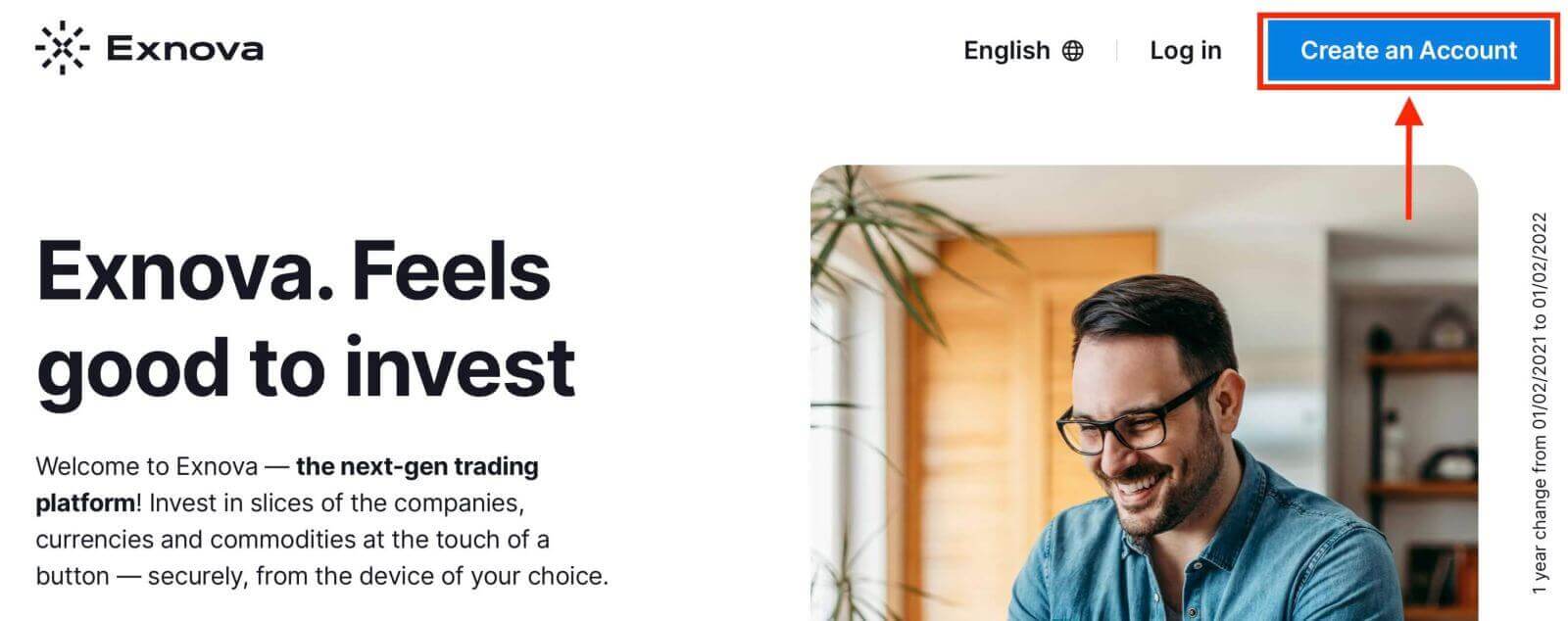
Étape 2 : Accédez aux paramètres du compte
Une fois connecté, localisez la section « Données personnelles » sur la plateforme.
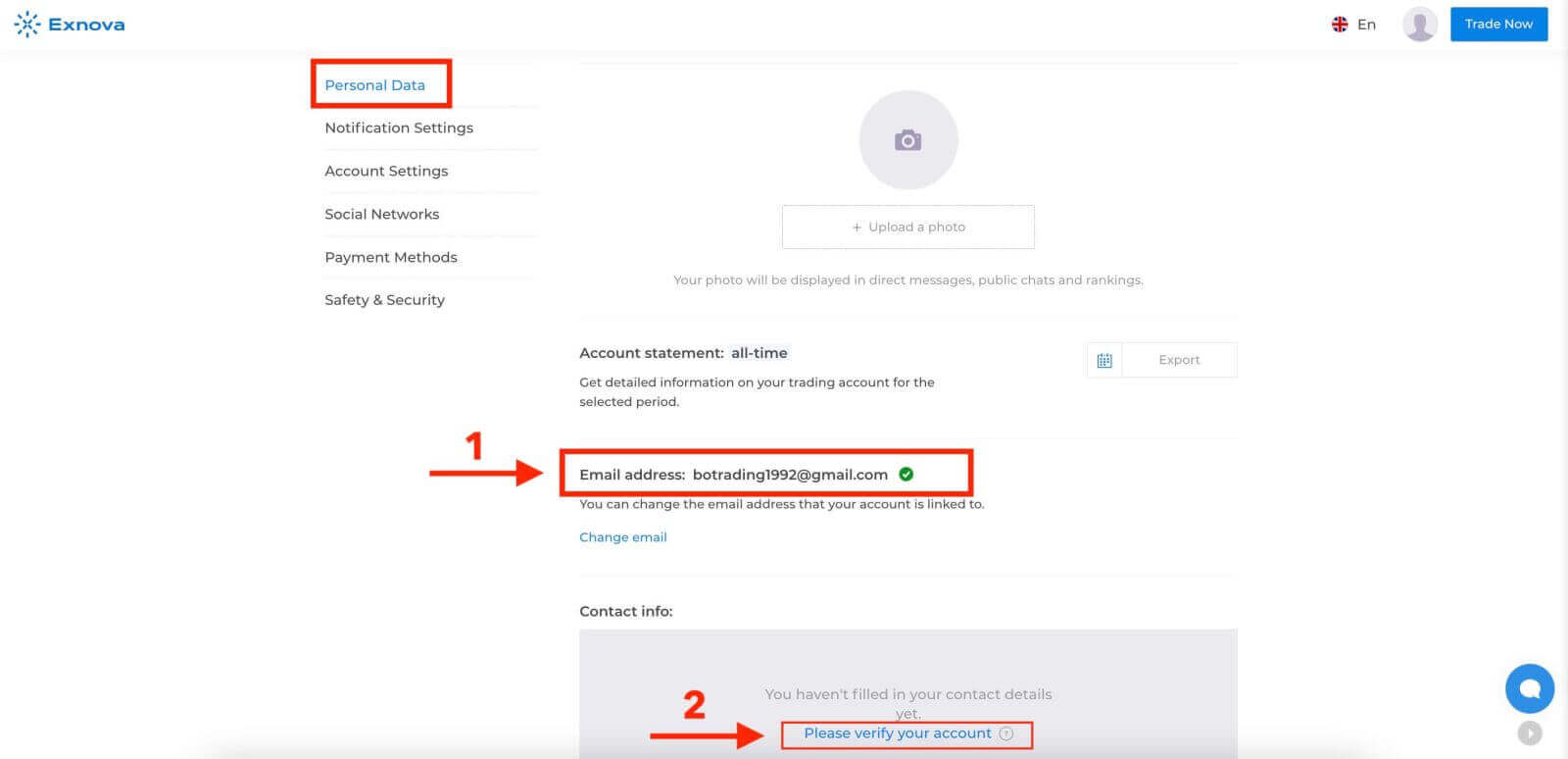
Étape 3: Vérifier l'adresse e-mail
Le niveau de vérification de base exige que les utilisateurs vérifient leur adresse e-mail pendant le processus de création de compte.
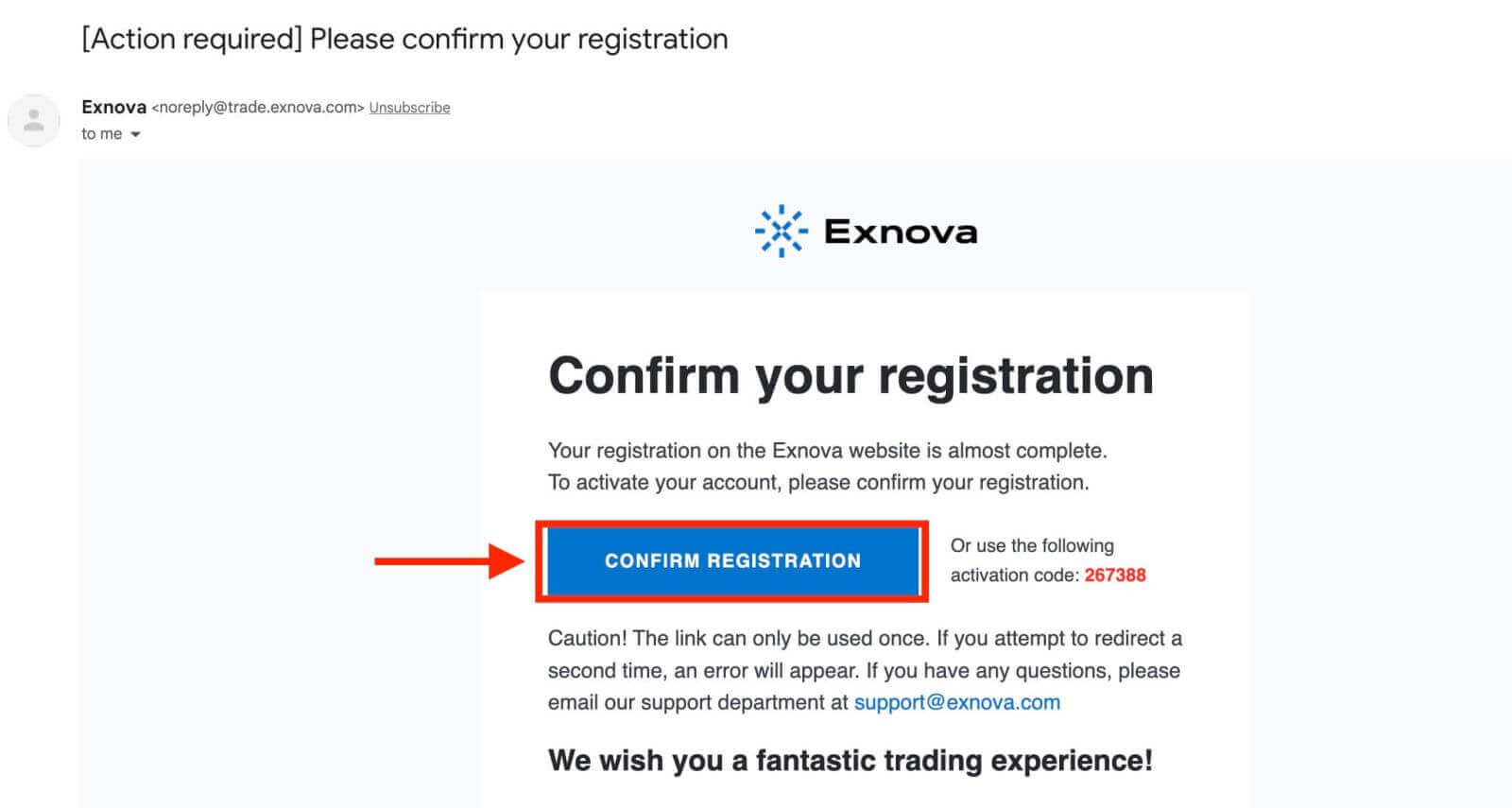
Étape 4 : Fournir les informations nécessaires
Exnova vous guidera tout au long du processus de vérification, qui peut impliquer la soumission d'informations personnelles telles que votre nom complet, votre date de naissance, votre ville, etc., et éventuellement des documents supplémentaires.
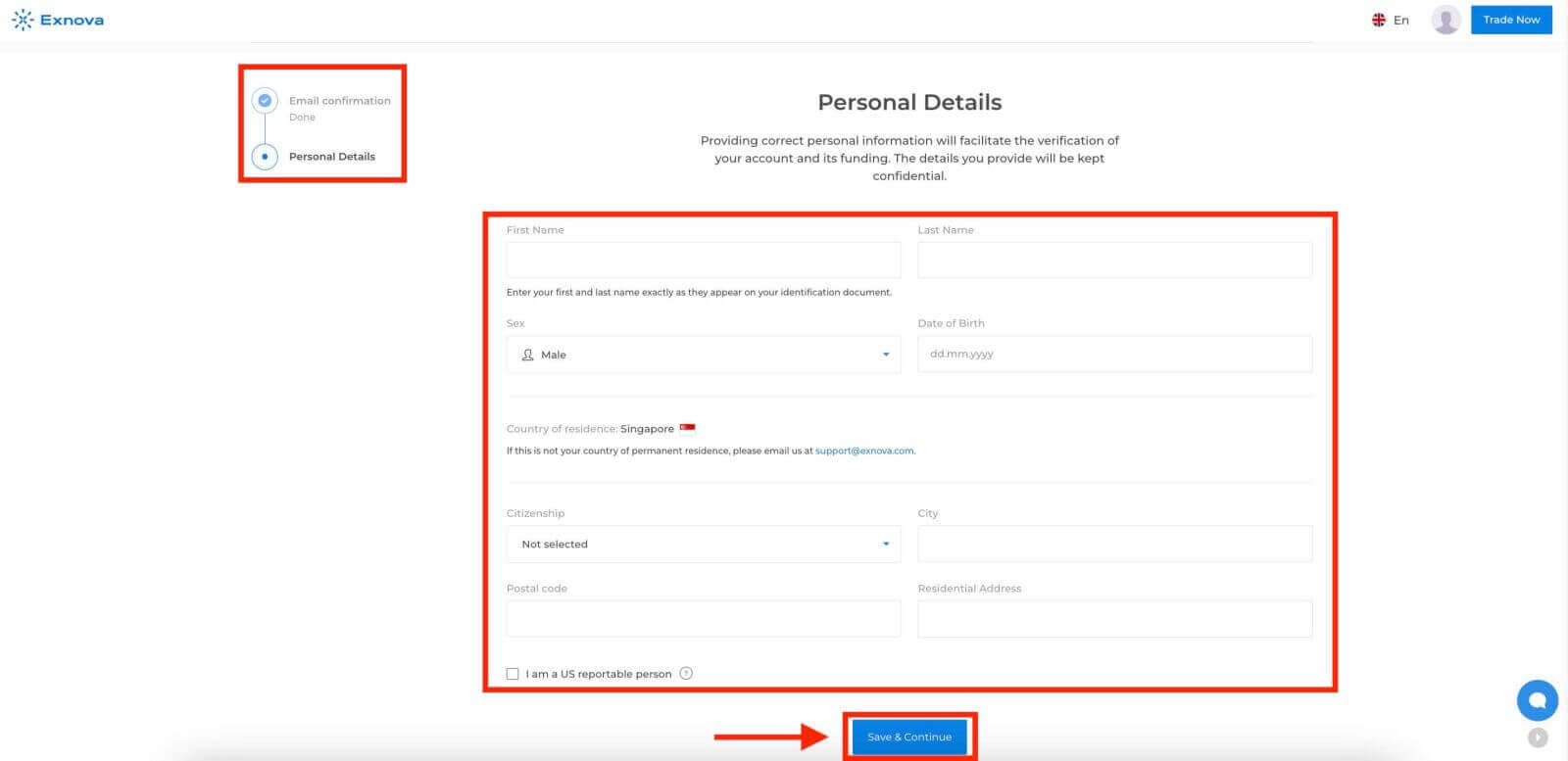
Après avoir soumis vos informations, vous recevrez une notification confirmant l'état de vérification de votre compte.
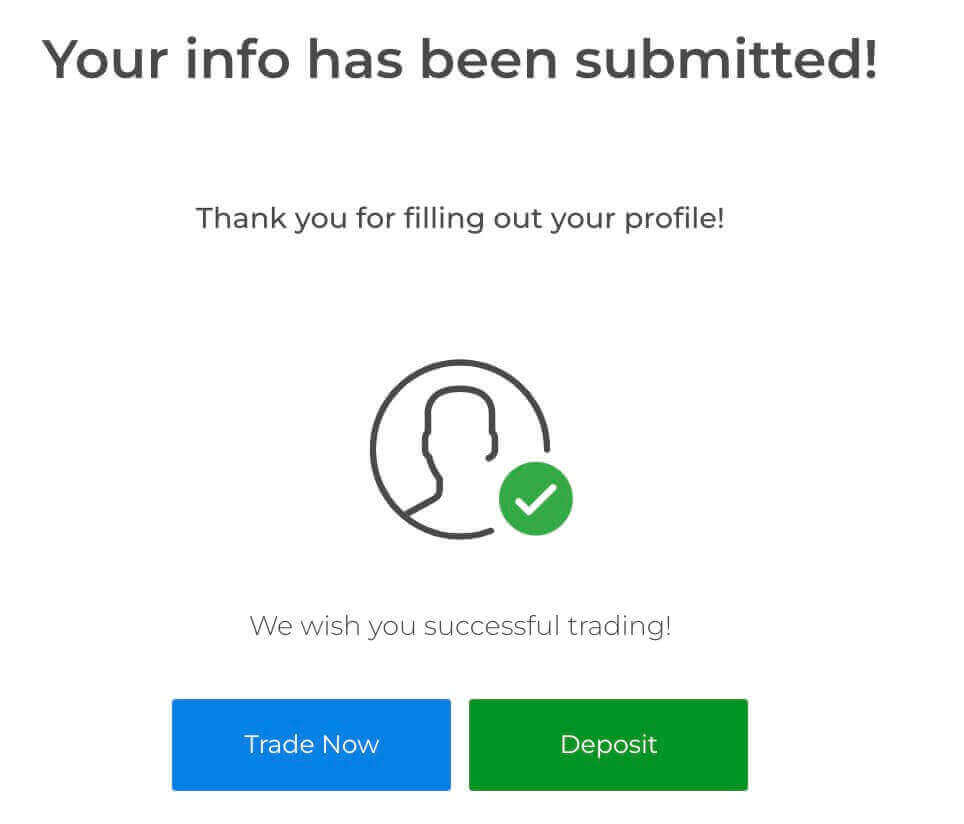
Exnova vous demande ensuite de fournir votre numéro de téléphone et vos pièces d'identité (par exemple, permis de conduire, passeport, carte d'identité), et éventuellement des documents supplémentaires.
Confirmation téléphonique
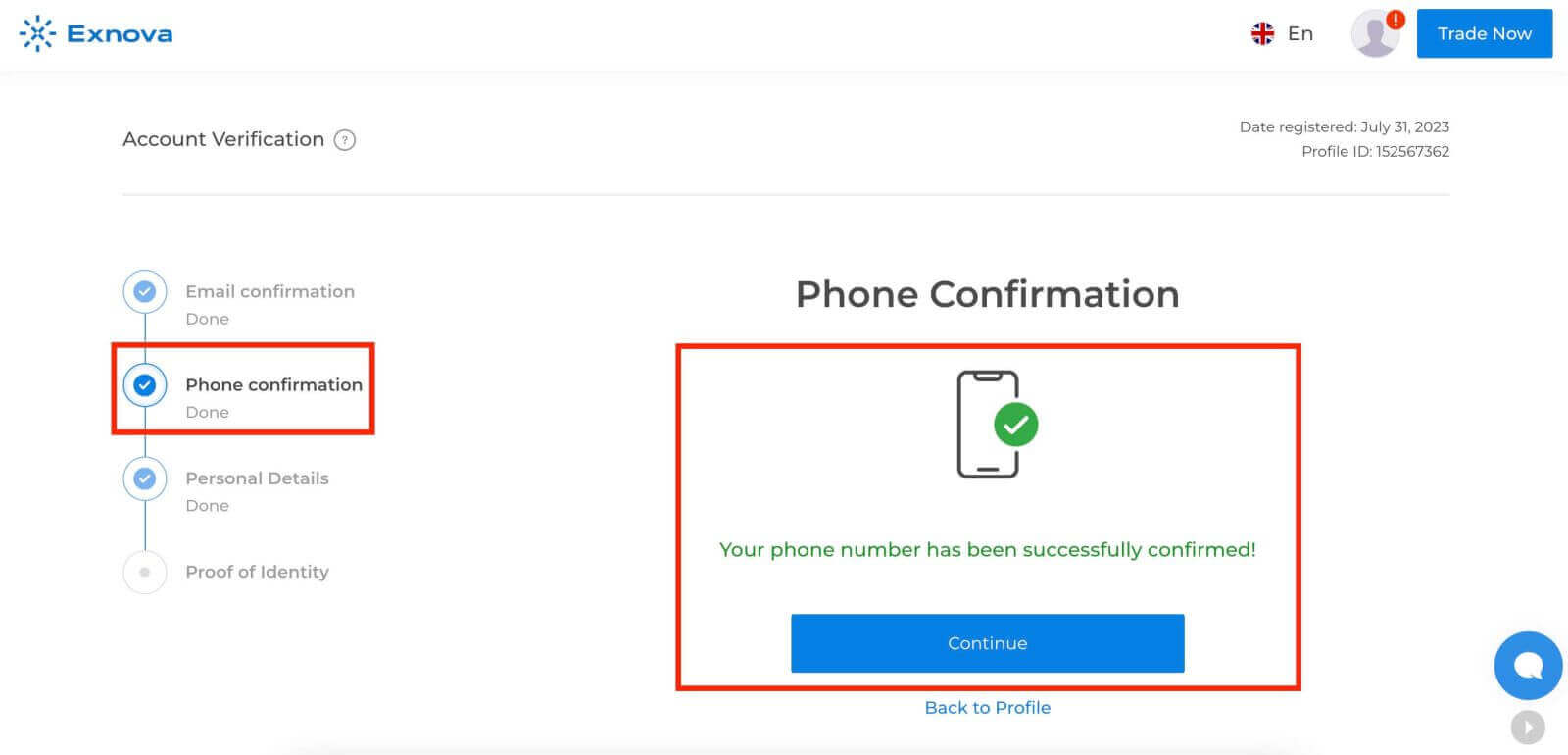
Preuve d'identité
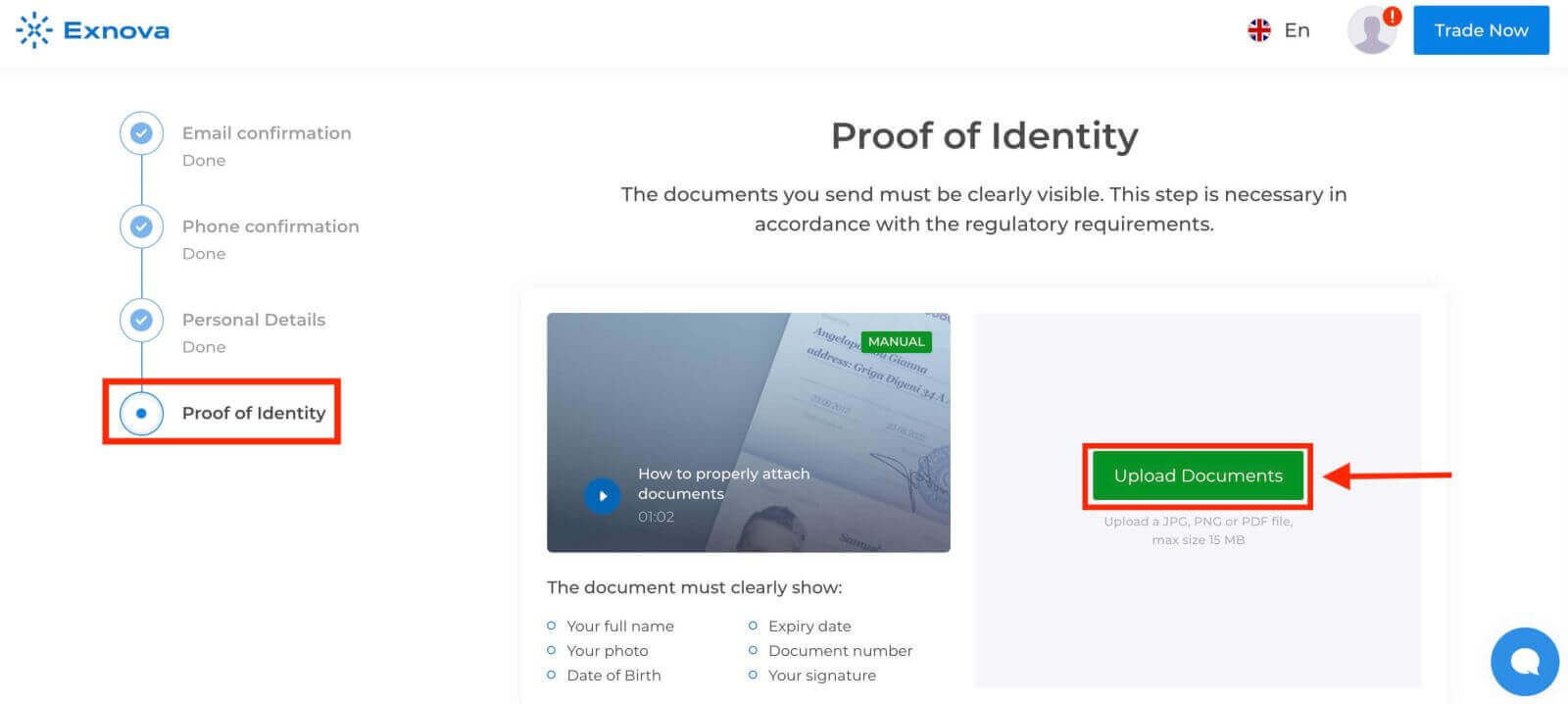
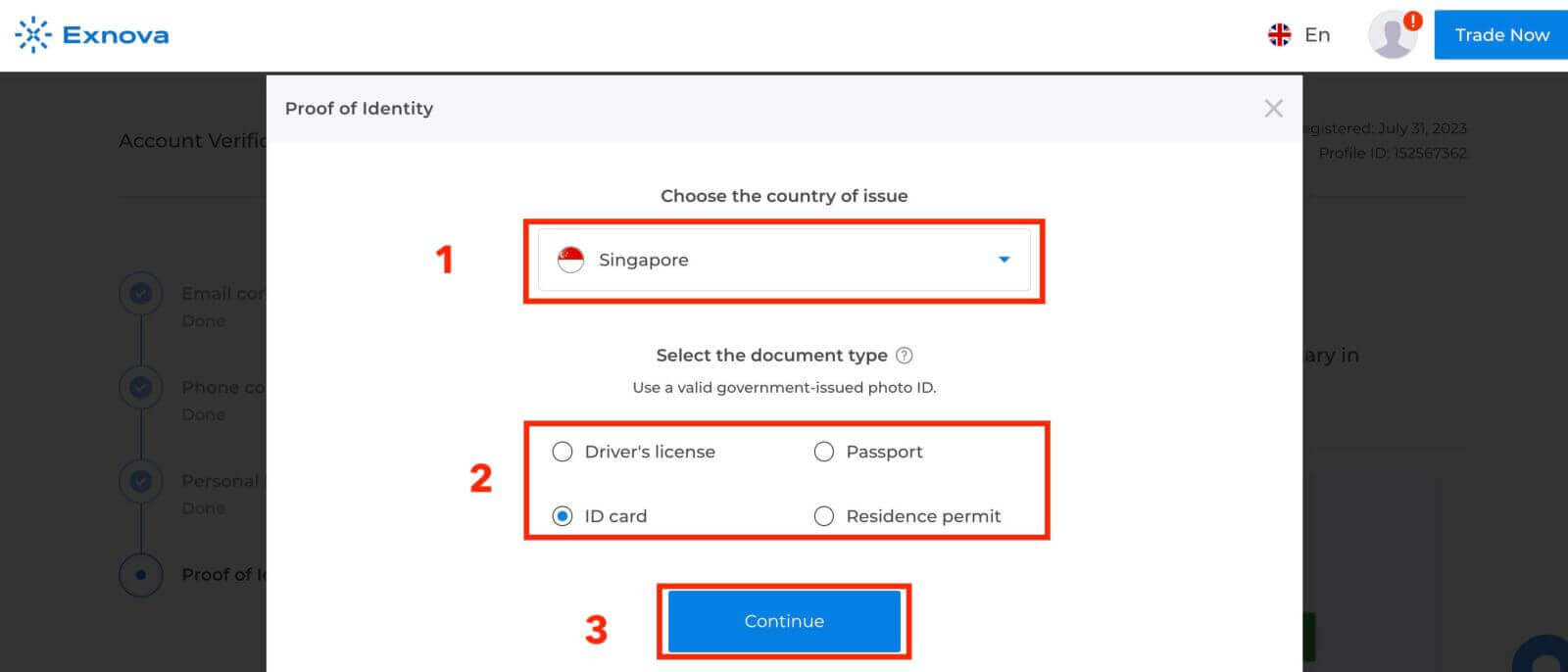
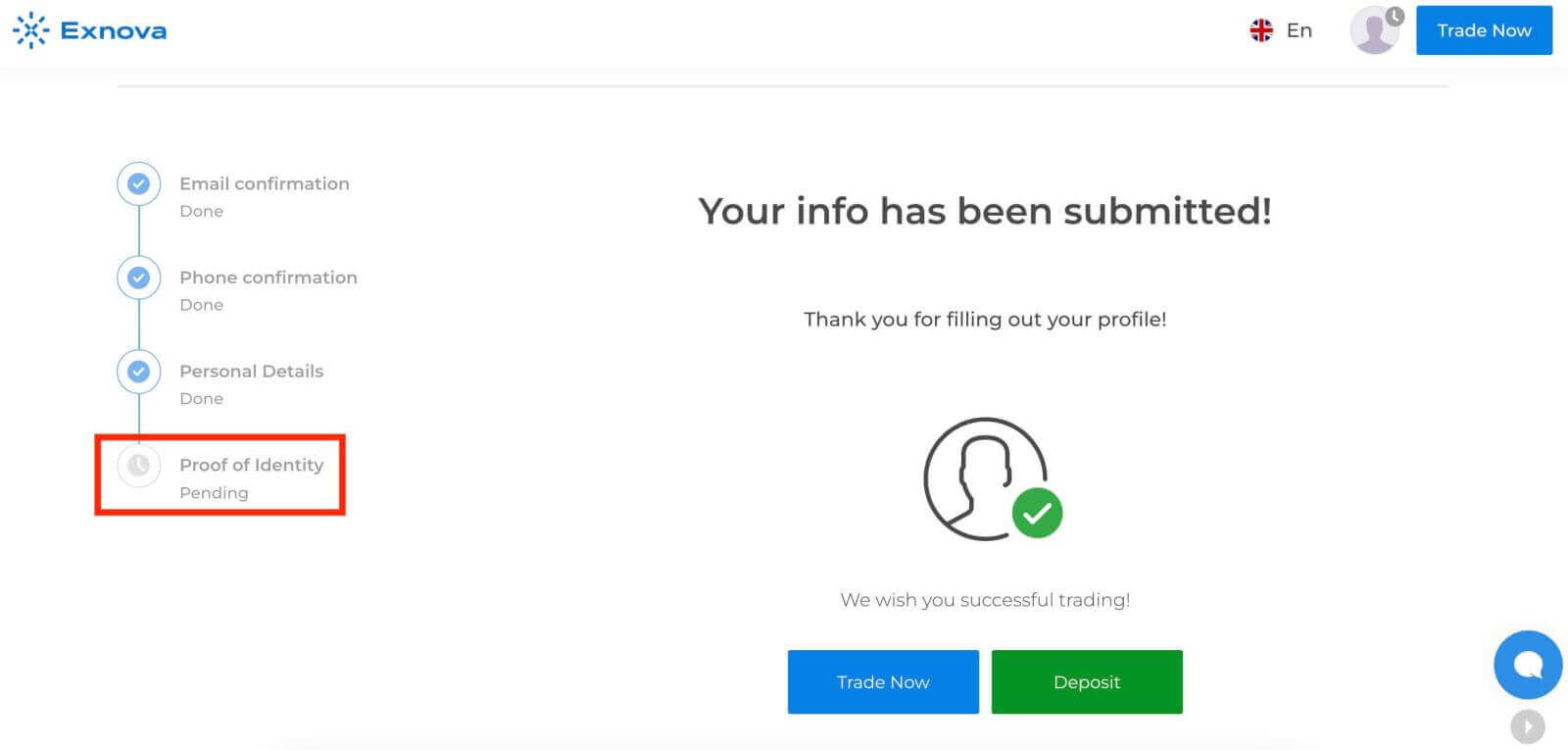
Étape 5 : Confirmation et approbation
Après avoir soumis vos informations, l'équipe de vérification d'Exnova examinera vos coordonnées. Ce processus garantit l'exactitude et l'authenticité des informations fournies.
Étape 6 : Notification de vérification
Une fois approuvé, vous recevrez une notification confirmant l'état de vérification de votre compte. Votre profil peut afficher un badge ou un indicateur de vérification.
Conclusion: se connecter à Exnova et vérifier votre compte est incroyablement simple
En suivant les instructions étape par étape décrites dans ce guide, vous pouvez facilement vous connecter et vérifier votre compte sur Exnova. Cela vous permet non seulement d'accéder facilement à la plateforme, mais vous offre également une sécurité, une crédibilité et un accès améliorés à des fonctionnalités exclusives. Profitez de la commodité et de la tranquillité d'esprit que procure un compte Exnova sécurisé et vérifié.
general risk warning